Linux搭建docker Linux平台搭建docker环境并简单使用示例
HuiTest 人气:0搭建 Docker 环境
安装与配置 Docker
安装 Docker
Docker 软件包已经包括在默认的 CentOS-Extras 软件源里。因此想要安装 docker,只需要运行下面的 yum 命令:
yum install docker-io -y

直接yum安装,安装成功后查看版本
docker -v
启动docker
service docker start
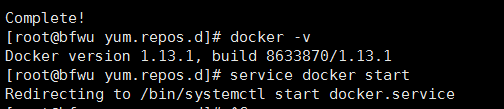
设置开机启动
chkconfig docker on

配置 Docker
因为国内访问 Docker Hub 较慢, 可以使用腾讯云提供的国内镜像源, 加速访问 Docker Hub
依次执行以下命令
echo “OPTIONS='–registry-mirror=https://mirror.ccs.tencentyun.com'” >> /etc/sysconfig/docker

systemctl daemon-reload

service docker restart

Docker 的简单操作
下载镜像
下载一个官方的 CentOS 镜像到本地
docker pull centos

下载好的镜像就会出现在镜像列表里
docker images

运行容器
这时我们可以在刚才下载的 CentOS 镜像生成的容器内操作了。
生成一个 centos 镜像为模板的容器并使用 bash shell
docker run -it centos /bin/bash

这个时候可以看到命令行的前端已经变成了 [root@(一串 hash Id)] 的形式, 这说明我们已经成功进入了 CentOS 容器。
在容器内执行任意命令, 不会影响到宿主机, 如下

mkdir -p /data/simple_docker
可以看到 /data 目录下已经创建成功了 simple_docker 文件夹

退出容器
exit
查看宿主机的 /data 目录, 并没有 simple_docker 文件夹, 说明容器内的操作不会影响到宿主机
ls /data

保存容器
查看所有的容器信息, 能获取容器的id
docker ps -a
然后执行如下命令,保存镜像:
docker commit -m=“备注” 你的CONTAINER_ID 你的IMAGE
请自行将 -m 后面的信息改成自己的容器的信息
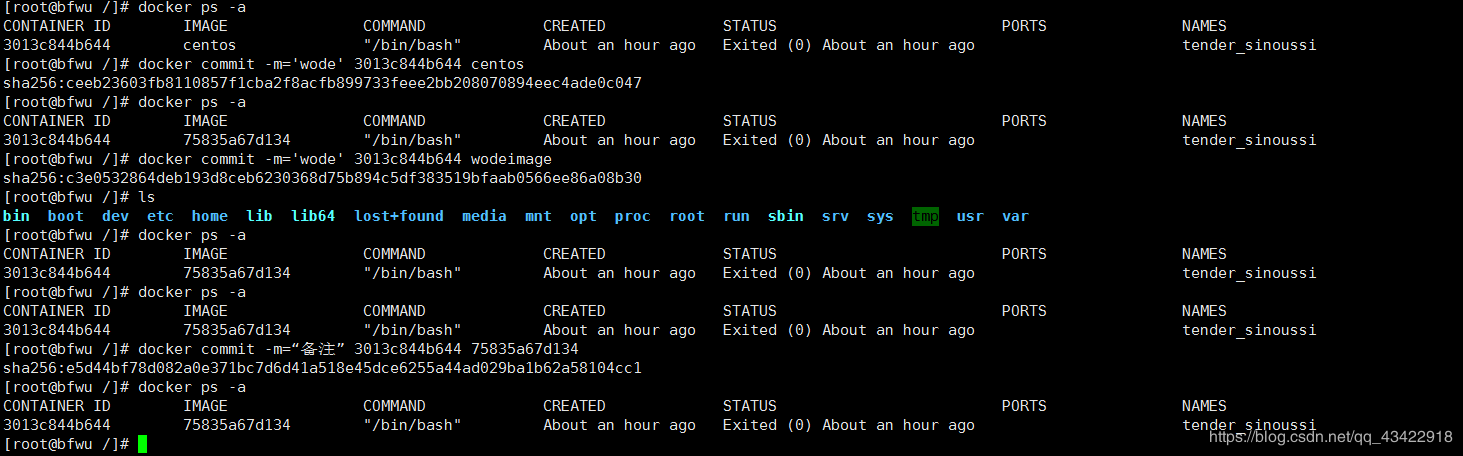

删除容器
docker rmi :
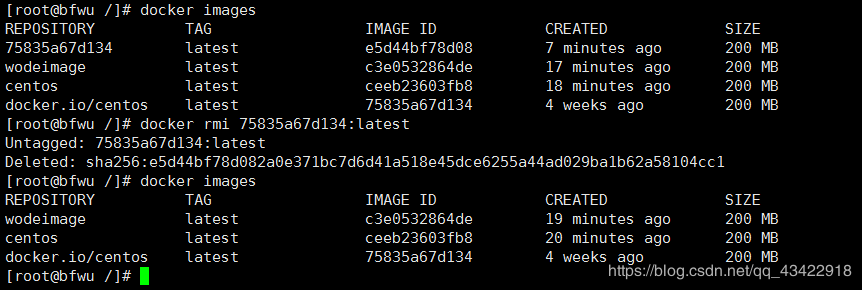
加载全部内容